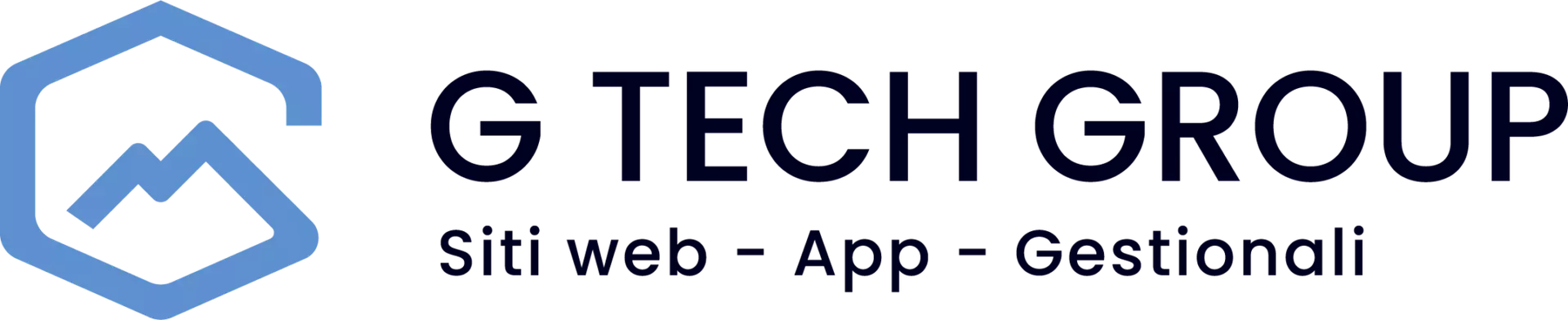Se encuentra en medio de un emocionante cambio de smartphone y terminas con un brillante nuevo dispositivo Android en tus manos. Mientras disfrutas de la sensación de frescor tecnológico, se te ocurre una idea: ¿cómo vas a transferir todos tus datos valiosos del teléfono antiguo? Tranquilo, ¡no hay de qué preocuparse! Este guía detallada se ha creado especialmente para guiarle en el proceso de transferencia de sus datosincluyendo fotos, contactos y el Chats de WhatsApprápida y fácilmente. Siéntese y prepárese para descubrir cómo realizar esta transición tecnológica un juego de niños. Siguiendo estos pasos, tendrás todo lo que necesitas en tu nuevo dispositivo en un abrir y cerrar de ojos. Veamos cómo.
Guardar fotos con Google Fotos
Google Fotos es la aplicación perfecta para sincroniza y almacena tus imágenes y vídeospara que tus recuerdos estén siempre a salvo y sean fácilmente accesibles. A continuación te explicamos cómo utilizarlo eficazmente:
En el dispositivo antiguo:
- Descargar Google Fotos: Visite el Google Play Store y descarga la aplicación Google Fotos. Si ya tienes instalada la aplicación, asegúrate de que está actualizada a la última versión.
- Activar copia de seguridad:
- Abre la aplicación Google Fotos.
- Haz clic en tu avatar o icono de perfil en la esquina superior derecha de la pantalla.
- Subir "Ajustes de foto" (Ajustes de foto).
- Seleccione "Copia de seguridad y sincronización" (Copia de seguridad y sincronización).
- Activa esta opción. Esto permitirá que la aplicación suba automáticamente todas tus fotos y vídeos a la nube de Google Fotos.
En el nuevo dispositivo:
- Instalar o abrir Google Fotos: Si tu nuevo dispositivo Android no tiene Google Fotos preinstalado, descárgalo desde la página Google Play Store. Si ya está instalada, basta con abrir la aplicación.
- Iniciar sesión con tu cuenta de Google:
- Accede a la aplicación Google Fotos con la misma cuenta de Google que utilizabas en tu antiguo dispositivo.
- Una vez iniciada la sesión, la aplicación sincronizará automáticamente todas las fotos y vídeos guardados en tu cuenta de Google Fotos.
- Así podrás ver y acceder a todas tus fotos y vídeos directamente desde tu nuevo teléfono.
Siguiendo estos sencillos pasos, podrás asegurarte de que todos tus preciados recuerdos fotográficos y de vídeo se transfieren de forma segura y sin esfuerzo de tu antiguo a tu nuevo dispositivo Android. ¡No perderás ni un solo recuerdo en la transición!
Uso de Google Drive para datos
Google Drive es una solución ideal para la copia de seguridad segura de archivos importantes como documentos, PDF y otros tipos de archivos. A continuación te explicamos cómo puedes utilizarlo eficazmente para asegurarte de que todos tus datos se transfieren a tu nuevo dispositivo Android.
En el viejo teléfono:
- Descargar Google DriveIr a Google Play Store y descarga la aplicación Google Drive. Si la aplicación ya está en tu dispositivo, comprueba que está actualizada a la última versión disponible.
- Seleccionar y cargar archivos:
- Abre la aplicación Google Drive.
- Para añadir archivos a la unidad, haga clic en el botón “+” (más) que suele encontrarse en la esquina inferior derecha de la pantalla.
- Elija una opción Carga y seleccione los archivos que desea guardar en Drive desde su dispositivo. Puedes seleccionar documentos, imágenes, vídeos, PDF y otros tipos de archivos.
- Una vez seleccionados, los archivos comenzarán a cargarse en Drive.
En el nuevo teléfono:
- Acceder a Google Drive:
- En tu nuevo dispositivo Android, abre la aplicación Google Drive. Si no está preinstalada, descárgala desde la página Google Play Store.
- Inicia sesión con la misma cuenta de Google que utilizaste para hacer la copia de seguridad en tu antiguo teléfono.
- Acceso a los archivos guardados:
- Una vez iniciada la sesión, tendrás acceso a todos los archivos que hayas subido previamente a Drive.
- Puedes ver, descargar o compartir estos archivos directamente desde tu nuevo dispositivo.
Siguiendo estos pasos, puedes asegurarte fácilmente de que todos tus archivos importantes se transfieren de forma segura de tu antiguo a tu nuevo dispositivo Android a través de Google Drive. Este método no solo garantiza la seguridad de tus datos, sino que también ofrece la comodidad de acceder a ellos desde cualquier dispositivo conectado a tu cuenta de Google.
Copia de seguridad de la Agenda
La transferencia de contactos es un aspecto crucial a la hora de cambiar de teléfono. Utilizando Contactos de Googlepuedes exportar e importar fácilmente tus contactos, manteniendo a salvo toda la información importante. He aquí cómo hacerlo:
En el viejo teléfono:
- Exportar contactos:
- Abrir la aplicación "Contacto" en tu viejo teléfono Android.
- Subir "Ajustes" que normalmente encontrará en el menú desplegable o en la esquina superior derecha.
- Seleccione "Exportar. Esto creará un archivo en formato .vcf (vCard), que contiene todos los contactos de la agenda.
- Guarde el archivo .vcf en el dispositivo.
- Subida de contactos a Google Contacts:
- Subir Contactos de Google en el navegador o abre la aplicación Contactos de Google, si está disponible.
- Accede con la misma cuenta de Google que utilizarás en tu nuevo teléfono.
- Seleccione "Importar" en el menú lateral.
- Sube el archivo .vcf guardado anteriormente. Tus contactos se sincronizarán ahora con tu cuenta de Google.
En el nuevo teléfono:
- Importar contactos:
- En tu nuevo teléfono Android, asegúrate de haber iniciado sesión con la misma cuenta de Google.
- Abrir la aplicación "Contacto". Si los contactos no aparecen automáticamente, siga los pasos siguientes.
- Subir "Ajustes" y seleccione "Importar".
- Selecciona el archivo .vcf que subiste a Contactos de Google o que recibiste en tu nuevo teléfono.
Alternativamente, si has subido contactos a Contactos de Google, éstos deberían sincronizarse automáticamente con tu nuevo dispositivo, siempre que hayas iniciado sesión con la misma cuenta de Google.
Este proceso garantiza que no perderás ninguno de tus contactos importantes al transferirlos de un dispositivo Android a otro. Siguiendo estos pasos, puedes transferir y sincronizar fácilmente todos tus contactos, haciendo que la transición a tu nuevo teléfono sea una experiencia suave y sin complicaciones.
Copia de seguridad de WhatsApp
Transferir tus chats de WhatsApp del teléfono antiguo al nuevo es un paso crucial para mantener tus conversaciones intactas. El proceso utiliza Google Drive para crear una copia de seguridad segura de tus chats, que luego se puede restaurar en el nuevo dispositivo. A continuación te explicamos cómo proceder:
En el viejo teléfono:
- Instalación de WhatsApp:
- Si aún no tienes WhatsApp en tu antiguo teléfono, descárgalo desde la página Google Play Store.
- Asegúrate de que la aplicación está actualizada a la última versión disponible.
- Copia de seguridad en Google Drive:
- Abre WhatsApp.
- Ir a "Ajustes"que encontrará pulsando sobre los tres puntos verticales de la esquina superior derecha y, a continuación, seleccione "Chat".
- Elija "Chat de respaldo".
- Aquí puedes configurar la copia de seguridad en Google Drive. Seleccione "Copia de seguridad en Google Drive" y elija la frecuencia con la que desea que se realice la copia de seguridad.
- Para realizar una copia de seguridad inmediata, pulse "Realizar copia de seguridad". Asegúrate de estar conectado a una red Wi-Fi para evitar un uso excesivo de datos.
En el nuevo teléfono:
- Instalación de WhatsApp:
- En tu nuevo teléfono Android, instala WhatsApp desde Google Play Store.
- Abre la aplicación y sigue las instrucciones para configurarla, incluida la verificación de tu número de teléfono.
- Restauración de chats desde Google Drive:
- Durante el proceso de configuración, WhatsApp te preguntará si deseas restaurar tu historial de chat desde la copia de seguridad de Google Drive.
- Asegúrate de haber iniciado sesión en la misma cuenta de Google que utilizaste para realizar la copia de seguridad en tu antiguo teléfono.
- Seleccione "Restaurar" para empezar a recuperar tus chats y archivos multimedia de la copia de seguridad.
Siguiendo estos pasos, puedes transferir fácilmente todos tus chats de WhatsApp, incluyendo mensajes y archivos multimedia, de tu antiguo a tu nuevo dispositivo Android. Este método garantiza que no perderás ninguna de tus conversaciones y recuerdos importantes compartidos en WhatsApp.
Consejos adicionales para una transferencia de datos sin problemas
Antes de concluir, aquí tienes algunos consejos útiles para que el proceso de transferencia de datos a tu nuevo dispositivo Android sea lo más fluido y sin sorpresas posible:
- Conexión Wi-Fi estableAsegúrate de estar conectado a una red Wi-Fi cuando transfieras datos. Esto no solo acelerará el proceso, sino que también te ayudará a evitar un uso excesivo de datos móviles, especialmente cuando se trata de cargar o descargar grandes cantidades de datos como fotos, vídeos y copias de seguridad de WhatsApp.
- Comprobar el espacio de Google DriveAntes de iniciar la copia de seguridad, compruebe lo siguiente espacio de almacenamiento disponibles en Google Drive. Recuerda que Google ofrece un espacio gratuito limitado y es posible que necesites más espacio para almacenar todos tus datos.
- Copia de seguridad de WhatsApp LightSi el espacio es un problema o quieres un proceso más rápido, puedes optar por no incluir archivos multimedia en tu copia de seguridad de WhatsApp. Esto reducirá significativamente el tamaño de la copia de seguridad, guardando solo los mensajes de texto y aligerando la carga de Google Drive.
¿Estás listo para disfrutar de tu nuevo Smartphone?
Ahora que has seguido todos los pasos, tus datos, fotos, contactos y chats de WhatsApp deberían estar a salvo en tu nuevo dispositivo Android. Ahora es el momento de explorar y disfrutar de todas las innovadoras funciones y emocionantes posibilidades que te ofrece tu nuevo smartphone. Con estos consejos y procedimientos, la transición a su nuevo dispositivo Android se ha convertido en un proceso sencillo y sin estrés. ¡Bienvenido al mundo de infinitas posibilidades con tu nuevo Android! 🎉📱